東京都発行喫煙防止リーフレット(高校生向け)
タバコとその関連製品は、健康に多くの悪影響を及ぼす可能性があります。心臓病、がん、呼吸器疾患など、多くの深刻な健康問題のリスクを高めることが科学的に証明されています。特に、成長途中の身体には、大人よりも深刻な影響を与える可能性があります。
未成年者の喫煙は法律で禁じられています。これは、若い人々がこれらのリスクから守られるべきであると認識されているからです。タバコはまた、ニコチンという依存性のある物質を含んでいます。ニコチンは非常に強力な依存性を持っており、一度始めると止めるのが非常に困難になります。
未成年者にたばこ・酒類を取得・使用 させない取組の効果的推進方策の検討(内閣府)
皆さんこんにちは!管理人の眞太郎(@dreamerfreeman)です。
さて、IQOSイルマやIQOSイルマプライムをお使いの皆さん、「IQOSアプリ」をご存知ですか?
IQOSアプリを使うことで、バイブレーションのオン・オフやLEDライトの明るさ、オートスタートの設定などが簡単にできるのでとても便利です。
以前IQOS3デュオのバッテリー寿命を延命できるアップデートが来た際にも「ファームウェア更新でIQOS3デュオのバッテリー寿命が延命!Macで簡単アプデ解説」にて詳しく手順を解説していますが、その時はPCでのみアップデートが可能でした。
IQOSイルマでは、iPhoneなどのスマホでも接続することが出来ますで、PCがなくても接続可能です。
そこで本記事では、IQOSアプリは何ができるのか?を解説しながら、IQOSイルマとMac・iPhoneの接続方法を徹底解説していますので、是非参考にしてくださいね!
この記事の目次
「IQOSアプリ」は何ができる?

IQSOイルマやIQOSイルマプライムを「IQOSアプリ」に接続することで、以下のような設定が出来るようになります。
- ファームウェアの更新ができる(最新のバージョンにアップデート可)
- ホルダーのロック設定
- バイブレーションの設定
- ライトの明るさ設定
- オートスタートの設定
- スマートジェスチャーの設定
- 最寄りの店舗を探すことができる
- デバイスを探すことができる
- デバイスの名前を変更することができる
特に、デバイスを最新のバージョンにアップデートすることで、バッテリーの寿命を延命できたりするので、定期的にアップデートした方が良いです。
他にも、バイブレーションの設定やオートスタートの設定などもIQOSアプリ上で設定出来るので、もし現在これら機能が使えなくて困っている方は、一度IQOSアプリ上で設定の確認をしてみるのもありだと思います。
[quads id=1]ファームウェアの更新ができる(最新のバージョンにアップデート可)
IQOSアプリでは、IQOSイルマやIQOSイルマプライムの「デバイス自体のファームウェアを更新」することができます。
最新のバージョンにアップデートすることでバッテリーの寿命を延命できたり、今後新機能が追加されたりする可能性もありますので、可能な限り最新のバージョンにアップデートしておきましょう。
ホルダーのロック設定
ホルダーのロック設定では、IQOSイルマのホルダーのロックをすることができます。
あまり使う機会はないと思いますが、ロックされている間はホルダーを加熱することができませんので、小さなお子さんがいるご家庭では誤作動防止にもなるかと。(一番の理想は子供の手の届かない場所に置くことです。)
バイブレーションの設定
バイブレーションの設定では、以下のタイミングでバイブレーションのオン・オフを設定できます。
- 充電開始
- 加熱開始
- 使用可能
- もうすぐ完了
- 終了
初期設定では、「終了」以外がオンになっていますので、お好みで設定しましょう。
僕の場合は、とりあえず全てオンにしています。
ライトの明るさ設定
ライトの明るさ設定では、デバイスのLEDライトの明るさを調節するこができます。
「50%」と「100%」のいずれかから選択可能です。
明るさ設定は、チャージャーのLEDとホルダーのLEDが連動していますので、いずれか片方を調節することはできません。各々で明るさ調節が出来たら便利なんですけどね…。
今後アップデートされるのを期待して待ちましょう(笑)
オートスタートの設定
オートスタートの設定では、ホルダーにたばこスティックを挿入した際に自動で加熱が開始される設定です。
初期設定ではオンになっていますので、不要な方はオフに設定しましょう。
また、このオートスタート機能は保証対象外となっており、万が一動作しなくなっても交換対象にはならないそうです。
スマートジェスチャーの設定
スマートジェスチャーの設定では、ホルダーの使用時間や使用可能回数などが確認できる設定です。
- 使用中にホルダーをダブルタップ
- 非使用時にホルダーを持ち上げる
僕はこれら機能はほぼ使わないので、とりあえずオフに設定しています。
こちらの機能も保証対象外となっていますので、万が一動作しなくなっても交換対象にはなりません。
最寄りの店舗を探すことができる
最寄りの店舗を探す機能では、最寄りのIQOSストアやIQOSコーナーなどを検索することができます。
営業時間の確認などもできるので、IQOSストアに来店する前に利用するのもありかと。
デバイスを探すことができる
デバイスを探す機能では、万が一IQOSイルマを紛失した際に、バイブレーションを作動して位置を確認することが出来ます。
たまに自宅内で『あれ?アイコスどこ置いたっけ?』という時があると思いますが、そんな時にはとても便利な機能ですね。
デバイスの名前を変更することができる
デバイスの名前を変更機能では、ご自身のIQOSイルマのデバイス名を変更することが出来ます。
特に複数台所有している方は、デバイス名を変更することでIQOSアプリ上で見分けることが出来ます。
[quads id=2]歯の色が気になるが何をしたら良いかわからない読者の皆様へ
タバコ吸っていると歯の色、気になりませんか?
私はネット広告でホワイトニングだとか、歯列矯正だとかの広告が出すぎてとうとう気になってしまいました。
ホワイトニングも歯列矯正も高すぎるので一旦ホワイトニング歯磨き粉継続することにしました。
割とコスパよく継続できているので、興味ある方読んでみてください!
IQOSイルマを【PC(Mac)】でIQOSアプリに接続する方法

ではここからは、IQOSイルマをPC(Mac)でIQOSアプリに接続する方法を解説して参ります。
PCをお持ちの方は、スマホで接続するよりも簡単なので、こちらの方法がおすすめです。
準備するもの
まずは、以下のものを準備してください。
- デバイス本体(IQOSイルマまたはIQOSイルマプライム)
- PC(MacまたはWindows)
- USB-Cケーブル
IQOSイルマ、またはIQOSイルマプライムを用意し、PCはMacまたはWindowsのどちらでも可能です。
接続手順
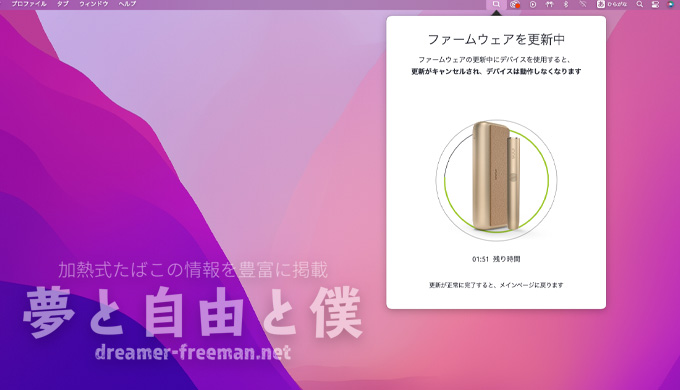
続いて、「デバイス」から「あなたのデバイス」をクリックして、ファームウェアの更新をします。新しいバージョンはいつリリースされるか分からないので、デバイスを接続する度に確認し、もし更新できるようならアップデートしておきましょう。

そして、「デバイス」の項目で各種デバイスの設定をします。
僕の場合は、仕事柄Macに向き合っている時間が長いので、基本的にIQOSアプリはMacで接続しています。
使い方もシンプルですし、思ったより使いやすいですね。
IQOSイルマを【スマホ(iPhone)】でIQOSアプリに接続する方法

次に、IQOSイルマをスマホ(iPhone)でIQOSアプリに接続する方法を解説して参ります。
スマホの場合、アプリをインストールしてIQOSアプリに接続するわけではなく、Webブラウザ上で接続するので少しだけ面倒です。
例えば、iPhoneの場合、インターネットで検索する際にはSafariを使う人も多いと思います。
しかし、IQOSアプリはSafariでは開けず、ブラウザアプリの「Bluefy」をインストールする必要があるので、Webに詳しくない人にとっては少しだけハードルが高いです。
準備するもの
まずは、以下のものを準備してください。
- デバイス本体(IQOSイルマまたはIQOSイルマプライム)
- スマホ(iOSまたはAndroid)
PCでIQOSアプリに接続する場合とは違い、USB-Cケーブル等で接続する必要はありません。
接続手順
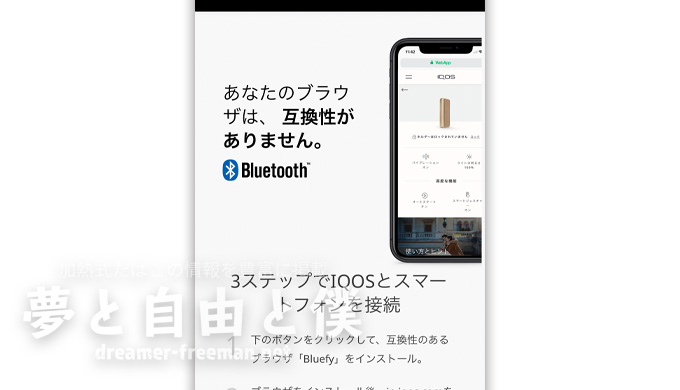
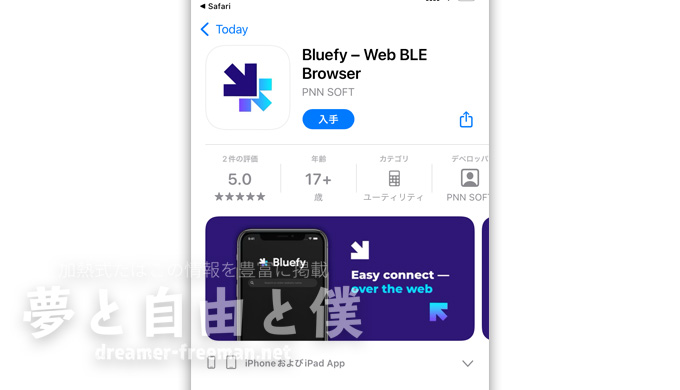
Safariではアクセスすることが出来ないので、ブラウザアプリの「Bluefy」をインストールします。(無料)
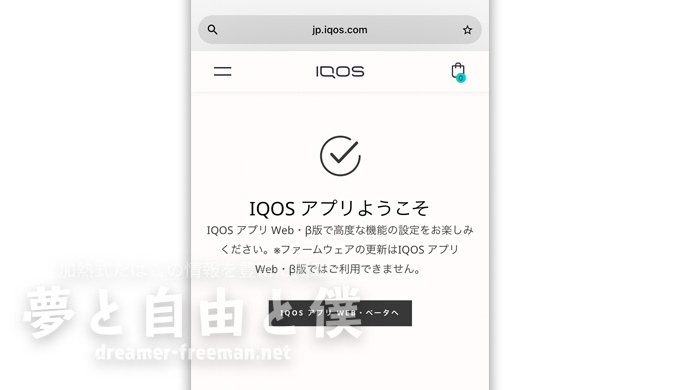
続いて、Bluefyで「IQOSアプリ」と検索して、専用ページにアクセスします。
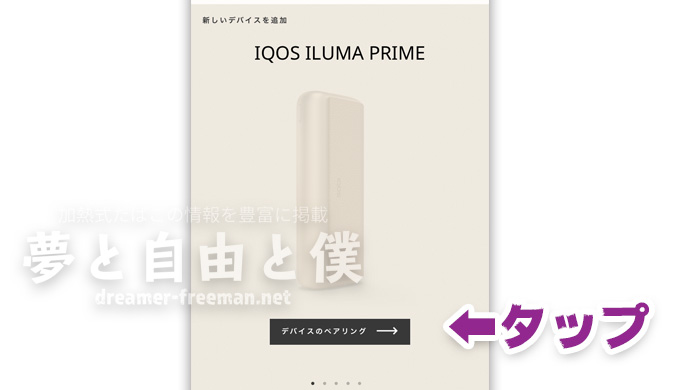

続いて、手順に沿ってデバイスのペアリング(Bluetooth接続)をします。
【ペアリング手順】IQOSイルマの電源をオフ→IQOSイルマの電源をオン→デバイスを選択
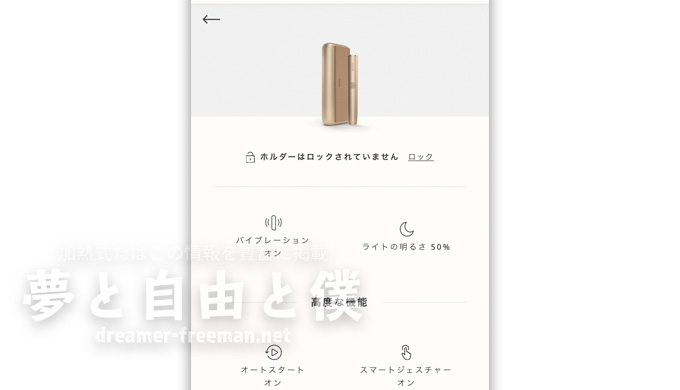
そして、「デバイス」の項目で各種デバイスの設定をします。もし更新ができるようであれば、最新のバージョンにアップデートしておきましょう。
PCをお持ちでない方は、そもそもこちらのスマホで接続しか選択肢はありませんが、ちょっとだけ面倒なのがネックですね。
Safari以外ブのラウザを使用したり、都度ペアリング画面が出たり…。一刻も早く専用のアプリがリリースされることに期待しましょう。
まとめ
いかがでしたか?無事にIQOSアプリに接続することが出来ましたか?
本記事の内容をまとめますと、以下のようになります。
- IQOSイルマをIQOSアプリに接続することで、ファームウェアの更新や各種設定ができる
- IQOSアプリはPC・スマホで接続できる
今まではPCでしか接続することが出来なかったので、PCをお持ちでない方は直接IQOSストアに来店する必要があったのですが、これからはスマホでも手軽にアップデートをすることが出来ます。
また、購入間も無くオートスタート機能やスマートジェスチャー機能が使えない方は、もしかしたら設定がオフになっている可能性もありますので、一度IQOSアプリで確認してみましょう。
以上、本記事も最後までご覧頂きありがとうございました。
 IQOS PHEREのコインズを効率良く貯める方法!IQOSイルマを購入されたばかりの方必見です
IQOS PHEREのコインズを効率良く貯める方法!IQOSイルマを購入されたばかりの方必見です
 IQOSイルマのたばこスティックが折れた(中折れ)時の対処法!毛抜き最強です
IQOSイルマのたばこスティックが折れた(中折れ)時の対処法!毛抜き最強です



